Durchsuchen und Filtern der Mängelliste (iOS)
Ziel
Posten im Mängelliste-Tool mithilfe der Procore-App auf einem iOS-Mobilgerät suchen und filtern.
Wichtige Hinweise
Schritte
- Navigieren Sie mit der Procore-App auf einem iOS-Mobilgerät zum Mängelliste-Tool des Projekts.
- Befolgen Sie die Schritte unten:
Um die Mängelliste zu durchsuchen
- Tippen Sie auf das Suchen
 -Symbol.
-Symbol. - Geben Sie ein Stichwort oder einen Satz in die Suchleiste ein.
Hinweis: Die folgenden Felder werden nach den angegebenen Stichwortbegriffen durchsucht:- Anhang
- Kommentare
- Beschreibung
- Name
- Referenz
- Standort
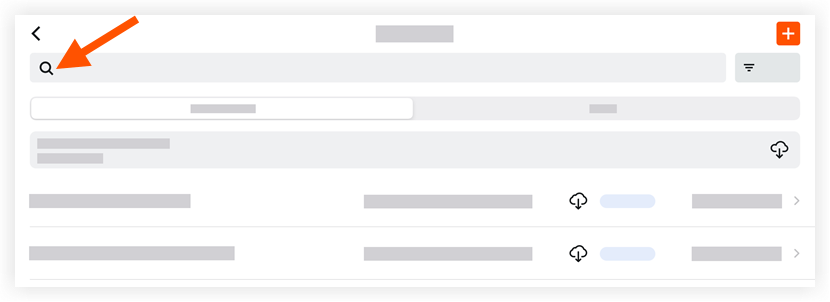
- Tippen Sie auf einen Posten, um dessen Details anzuzeigen.
Um die Mängelliste zu filtern
- Tippen Sie auf das Filter-Symbol
 .
.
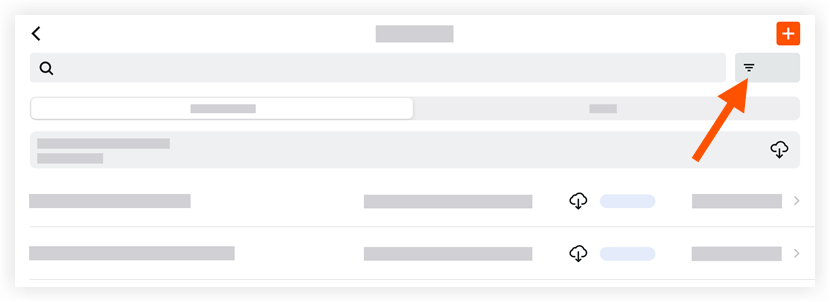
- Tippen Sie in der folgenden Liste auf die Filter, die Sie anwenden möchten:
- Status
- Antwort des Beauftragten
- Zuständigkeit
- Erstellt von
- Mangelmanager
- Beauftragter
- Verteilung
- Unternehmen des Beauftragten
- Letzter Genehmiger
- Standort
- Typ
- Priorität
- Branche
- Fälligkeitstermin
- Tippen Sie auf Übernehmen.
Hinweis: Dadurch wird eine Liste von Posten angezeigt, die den angewendeten Filtern entsprechen. - So setzen Sie die Filter zurück:
- Tippen Sie auf Filter.
- Tippen Sie auf Alle Filter zurücksetzen.
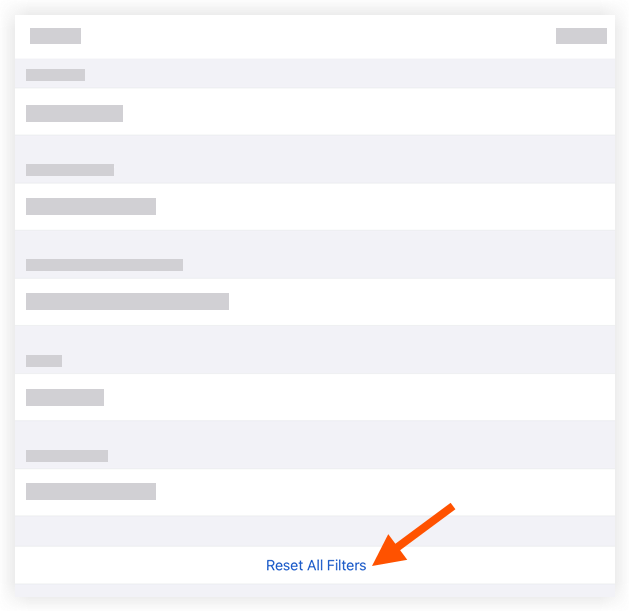
- Tippen Sie auf Übernehmen.

